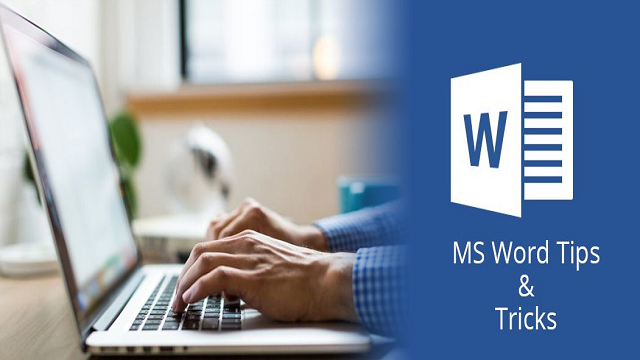recode.ID – Pernahkah kalian saat sedang mengedit atau mengetik suatu dokumen pada MS Word muncul garis merah bergelombang pada beberapa kata yang kalian ketik?
Apabila kalian merasa terganggu dengan adanya garis merah itu, kali ini redaksi akan membagikan tips bagaimana cara menghilangkan garis merah di MS word tersebut dengan mudah dan cepat.
Banyak pengguna pemula yang mengira munculnya garis merah bergelombang pada kata tertentu yang di ketik di MS Word tersebut akan ikut tercetak pada saat di print, sehingga terkadang mereka merasa was-was dan ingin tahu bagaimana menghilangkan garis merah tersebut.
Padahal, munculnya garis merah tersebut hanyalah sebagai penanda bahwa terdapat kesalahan pada kata atau kalimat yang sedang diketik yang menyesuaikan dengan settingan bahasa yang digunakan diperangkat komputer atau laptop yang digunakan.
Sebenarnya, tak hanya garis merah saja yang kerap muncul saat kita sedang mengetik suatu dokumen di MS Word, namun beberapa garis dengan warna lain seperti garis hijau dan garis biru juga muncul di layar dokumen MS Word.
Fungsi Masing-Masing Warna Garis Pada MS Word
Meski hadirnya fitur garis berwarna pada bawah kata di MS Word ini cukup berguna saat kita sedang mengetik, namun faktanya banyak pengguna yang merasa risih dengan adanya fitur tersebut.
Sebagai informasi untuk kalian, berikut ini adalah fungsi dari masing-masing warna garis yang muncul di Microsoft Word:
- Garis hijau : berguna untuk menandai apabila terdapat susunan kata atau grammar dalam satu kalimat yang diketik.
- Garis biru : bergunga untuk menandai suatu kata yang konteks penempatannya salah.
- Garis merah : berguna untuk menandai suatu kata apabila terjadi salah ketik kata atau typo.
Munculnya garis-garis berwarna tersebut akan secara otomatis tampil dilembar kerja MS Word ketika kita sedang mengetik.
Cara Menghilangkan Garis Merah di MS Word
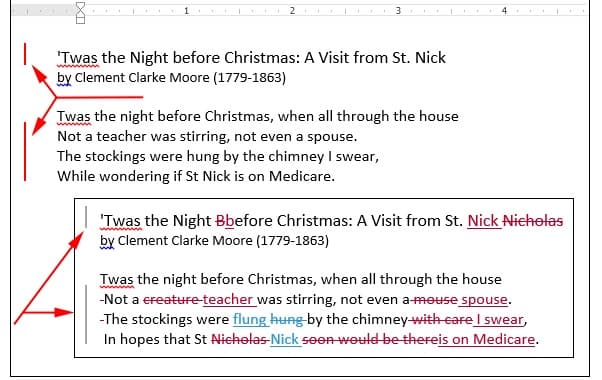
Nah, setelah kalian mengetahui fungsi dari masing-masing garis warna yang muncul saat kalian mengetik di Word, kali ini akan redaksi bahas bagaimana cara menghilangkan garis-garis tersebut.
Terutama yang paling sering muncul adalah garis merah yang cukup menggangu pandangan. Mengutip dari laman resmi Microsoft, berikut tips bagaimana cara menghilangkan garis merah di MS Word tersebut dengan mudah dan cepat.
Namun perlu kalian ingat, cara ini berbeda tergantung dengan versi MS Word yang kalian gunakan. Untul lebih detailnya, redaksi sudah bagi dua caranya berdasarkan versi Word.
1. Untuk Microsoft Word Versi 2003, 2007 dan 2010
Pertama, jika kalian adalah pengguna Microsoft Word 2003, 2007 dan 2010, untuk cara menghilangkan garis merah di MS Word tersebut bisa dilakukan dengan cara berikut:
- Pertaman, silahkan kalian buka lebih dahulu software Microsoft Word.
- Kemudian klik “Office Button” yang terletak di pojok kiri atas.
- Selanjutnya silahkan kalian klik tombol “Word Options”.
- Selanjutnya klik menu “Proofing” yang terdapat di bagian sebelah kiri.
- Kemudian hilangkan tanda centang pada opsi “Check spelling as you type” dan “Grammar errors as you type”.
- Setelah itu, klik tombol “Ok” untuk menyimpan dan menerapkan perubahan settingan yang baru.
- Selesai, sekarang garis merah maupun garis hijau di Word sudah tidak akan muncul kembali.
2. Untuk Ms Word 20013, 2016 dan 2019
Sementara jika kalian adalah pengguna komputer atau laptop dengan Ms Word 20013, 2016 dan 2019, berikut adalah panduan menyembunyikan garis merah di Word:
- Seperti biasa, silahkan buka lebih dahulu Ms Word atau dokumen yang sudah anda ketik sebelumnya.
- Kemudian silahkan kalian klik pada tab “File” yang terletak di bagian pojok kiri atas.
- selanjutnya klik pada menu “Options”.
- Kemudian klik pada menu “Proofing” yang berada di panel sebelahnya
- Apabila kalian ingin menghilangkan garis merah, silakan hilangkan tanda centang pada opsi “Check spelling as you type”.
- Sementara untuk menghilangkan garis hijau, kamu dapat menghilangkan tanda centang pada opsi “Mark grammar error as you type”.
- Jika kalian sudah menerapkan pilihan, silahkan klik “Ok” guna menyimpan perubahan dari pengaturan yang kalian pilih tersebut.
- Selesai, sekarang garis berwarna merah dan hijau pada word tidak akan muncul lagi
Bagaimana, cukup mudah bukan cara menghilangkan garis merah di MS Word berdasarkan versi yang sudah redaksi jelakan diatas? selamat mencoba.